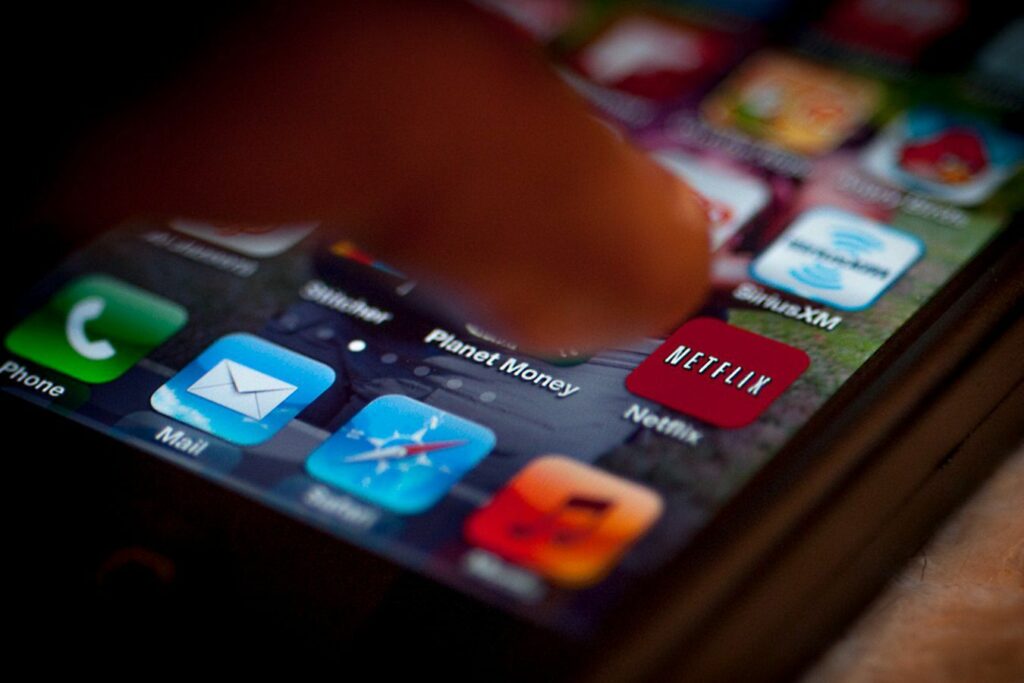
Co vědět
- Prohlížeč: Přejděte na Netflix.com. Vybrat aktivní profil ikonu, vyberte Správa profilů > Přidat profil, a poté zadejte jméno.
- iOS: Otevřete Aplikace Netflix. Klepněte na aktivní profil ikonu pro otevření obrazovky Kdo se dívá. Vybrat Přidat profil a zadejte název profilu.
- Android: Otevřete soubor Aplikace Netflix. Klepněte na Jídelní lístek a vyberte aktivní profil ikonu pro otevření obrazovky Kdo se dívá. Klepněte na Upravit.
Tento článek vysvětluje, jak přidat profil Netflix do prohlížeče na počítačích Mac nebo PC a na dalších zařízeních, včetně chytrých telefonů, tabletů, chytrých televizorů a streamovacích zařízení. Součástí jsou informace pro úpravu nastavení uvnitř jednotlivých profilů.
Jak vytvořit profil Netflix na Macu nebo PC
Správa profilů je na většině zařízení prakticky stejná, ale způsob, jak se tam dostat, se může lišit podle toho, jaké zařízení používáte. Za prvé, zde je návod, jak spravovat profily ve vašem počítači.
-
Přejděte na netflix.com ve svém oblíbeném webovém prohlížeči a přihlaste se, pokud ještě nejste.
-
Netflix načte domovskou obrazovku, která zobrazuje dostupné filmy a pořady. Klikněte na Profil v pravém horním rohu obrazovky. Pokud na vašem účtu již existuje několik profilů, zobrazí se „Kdo se dívá?“ zobrazí se obrazovka. Klikněte Přidat profil na pravé straně obrazovky a poté přejděte ke kroku 5.
-
Když kliknete na Profil tlačítko, zobrazí se rozevírací nabídka. Klikněte Správa profilů.
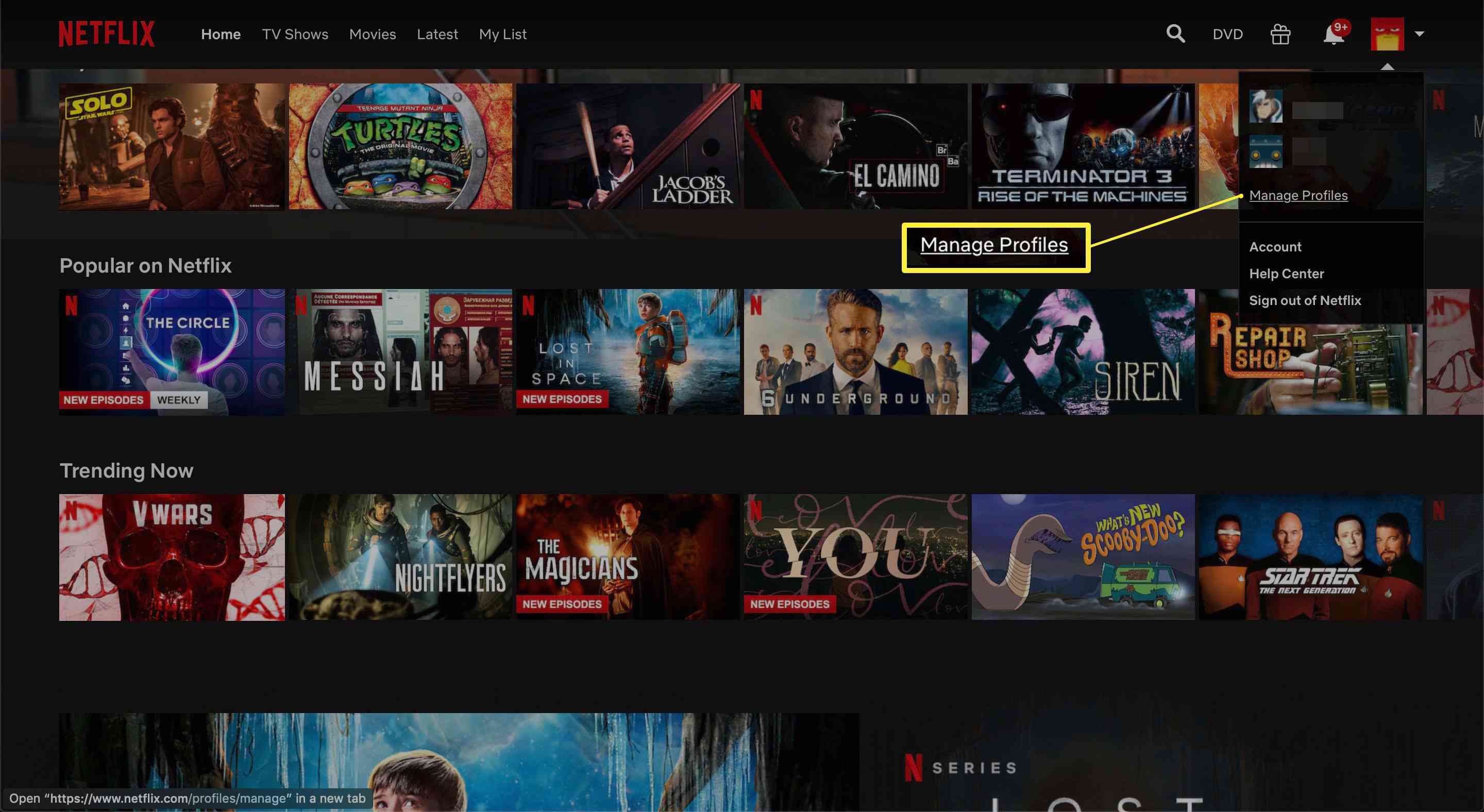
-
Klikněte na Přidat profil tlačítko, představované znaménkem plus.
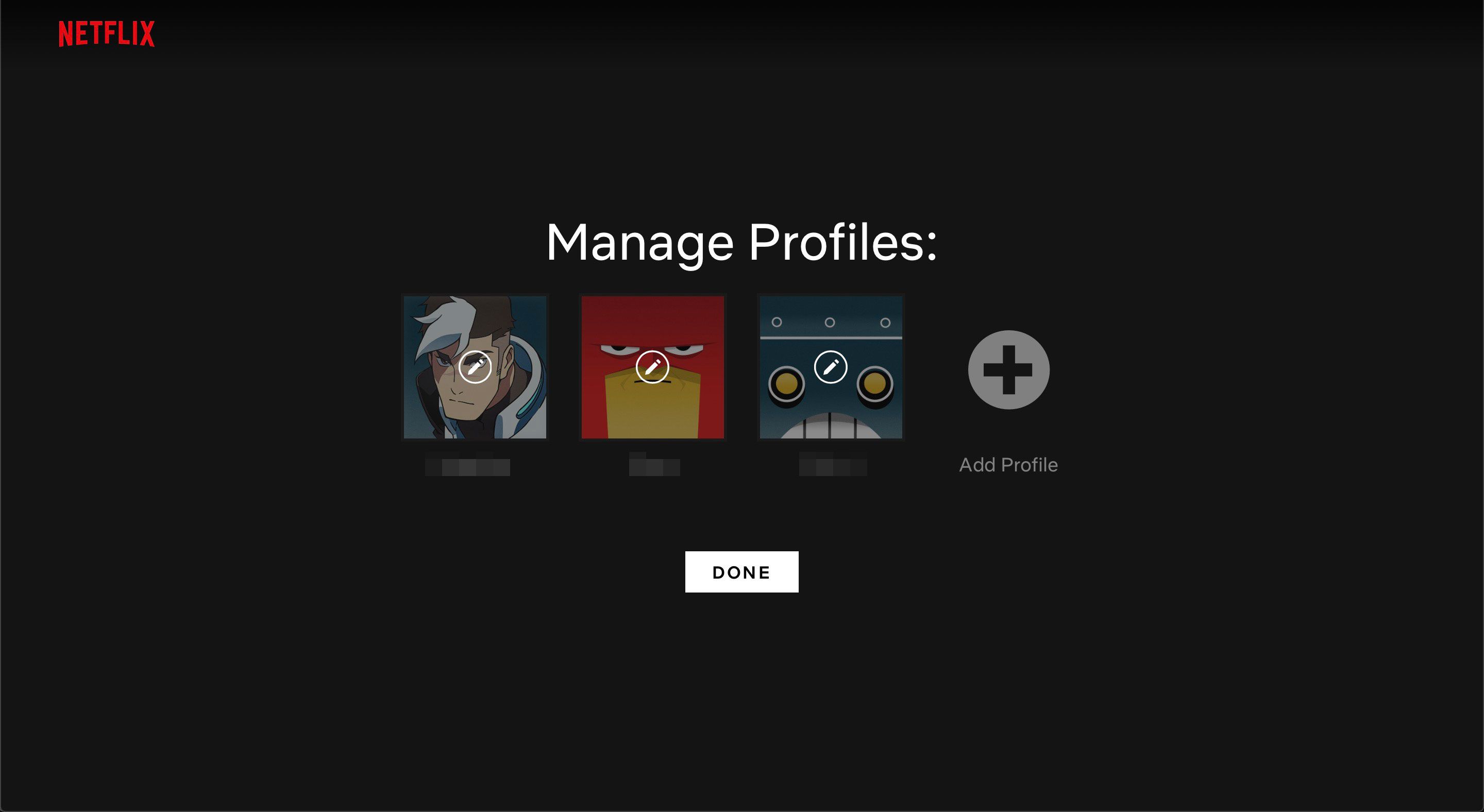
-
Zadejte název profilu. Pokud je profil pro dítě, klikněte na Dítě zaškrtávací políčko.
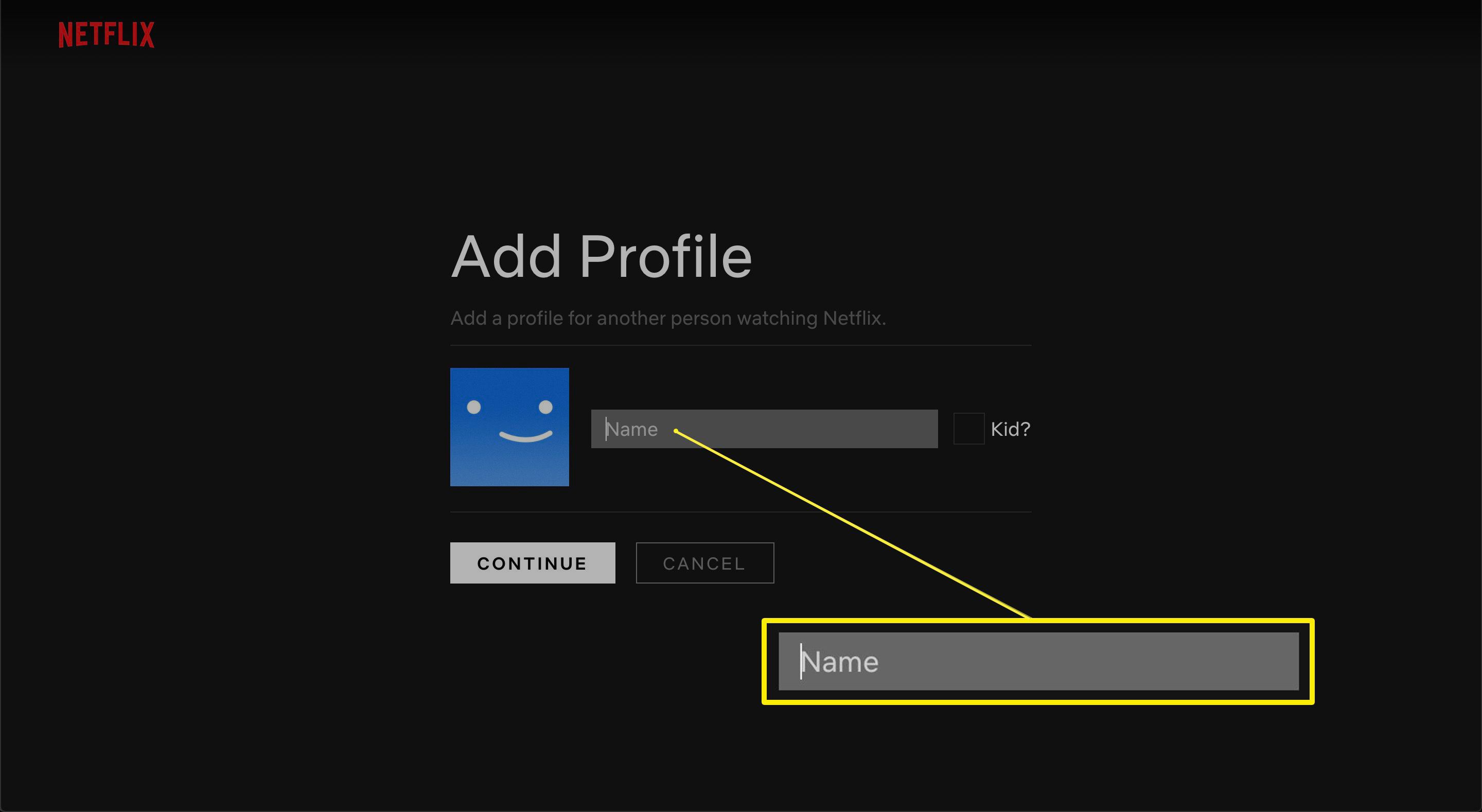
-
Klikněte Pokračovat uložte profil a vraťte se na obrazovku Správa profilů.
Jak přidat profil na chytré telefony, Roku, Apple TV a další
Může být jednodušší vytvářet a spravovat profily na PC, ale Netflix často sledujeme na našich smartphonech, tabletech, chytrých televizích a streamovacích zařízeních, jako je Roku nebo Apple TV. Většina těchto zařízení nám také umožňuje vytvářet profily a spravovat naše nastavení.
- Na iPhonu nebo iPadu: Klepněte na aktivní profil tlačítko v horní části obrazovky. Profily jsou uvedeny v horní části pomocí tlačítka Spravovat profily níže. Klepněte na Správa profilů > Přidat profil.
- Na zařízeních Android: Klepněte na hamburgerové menu tlačítko znázorněné jako tři vodorovné čáry v levém horním rohu obrazovky. V nabídce klepnutím na aktivní profil v horní části přejděte na „Kdo sleduje?“ klepněte na Upravit v pravém horním rohu pro správu profilů.
- Na Roku, Apple TV a většině dalších chytrých zařízení: Přejděte nahoru na řádek, který začíná Hledat, a klepněte na Profily nebo vaše ikona profilu. Na obrazovce Profily vytvořte nový profil klepnutím na znaménko Plus (+). Chcete -li spravovat nastavení, klepněte na profil, který chcete změnit, poté klepněte nebo přejeďte prstem dolů na tlačítko tužky a klepněte na.
Jak spravovat další nastavení pro profily Netflix
Profily Netflix jsou skvělý způsob, jak přizpůsobit zážitek z Netflixu jednotlivcům žijícím ve vaší domácnosti, nastavit rodičovskou kontrolu pro děti v rodině, zajistit, aby každé představení začínalo od začátku, nebo oddělit zájmy a zvyky diváků. Nyní, když jste vytvořili nový profil, možná budete chtít přizpůsobit několik nastavení, zvláště pokud je profil určen pro dítě. Zde je postup.
-
Na Spravovat profil klepněte na tužka ikonu profilu, který chcete upravit.
-
Upravte následující možnosti:
- Změňte název: Název profilu můžete změnit kliknutím na jméno a zadáním jiného.
- Vyberte nový obrázek: Obrázek změníte kliknutím na ikonu tužky v levém dolním rohu ikony profilu. Bohužel nemůžete nahrát vlastní fotografii.
- Nastavte úroveň dospělosti: Úroveň splatnosti můžete změnit kliknutím na rozevírací nabídku pod Povolené televizní pořady a filmy. Mezi úrovně dospělosti patří Malé děti, Starší děti, Dospívající a Všechny úrovně dospělosti. Pokud je profil nastaven jako dětský, zobrazí se v rozevíracím seznamu pouze Malé děti a Starší děti.
- Změňte jazyk: Na této obrazovce můžete také změnit nastavení jazyka.
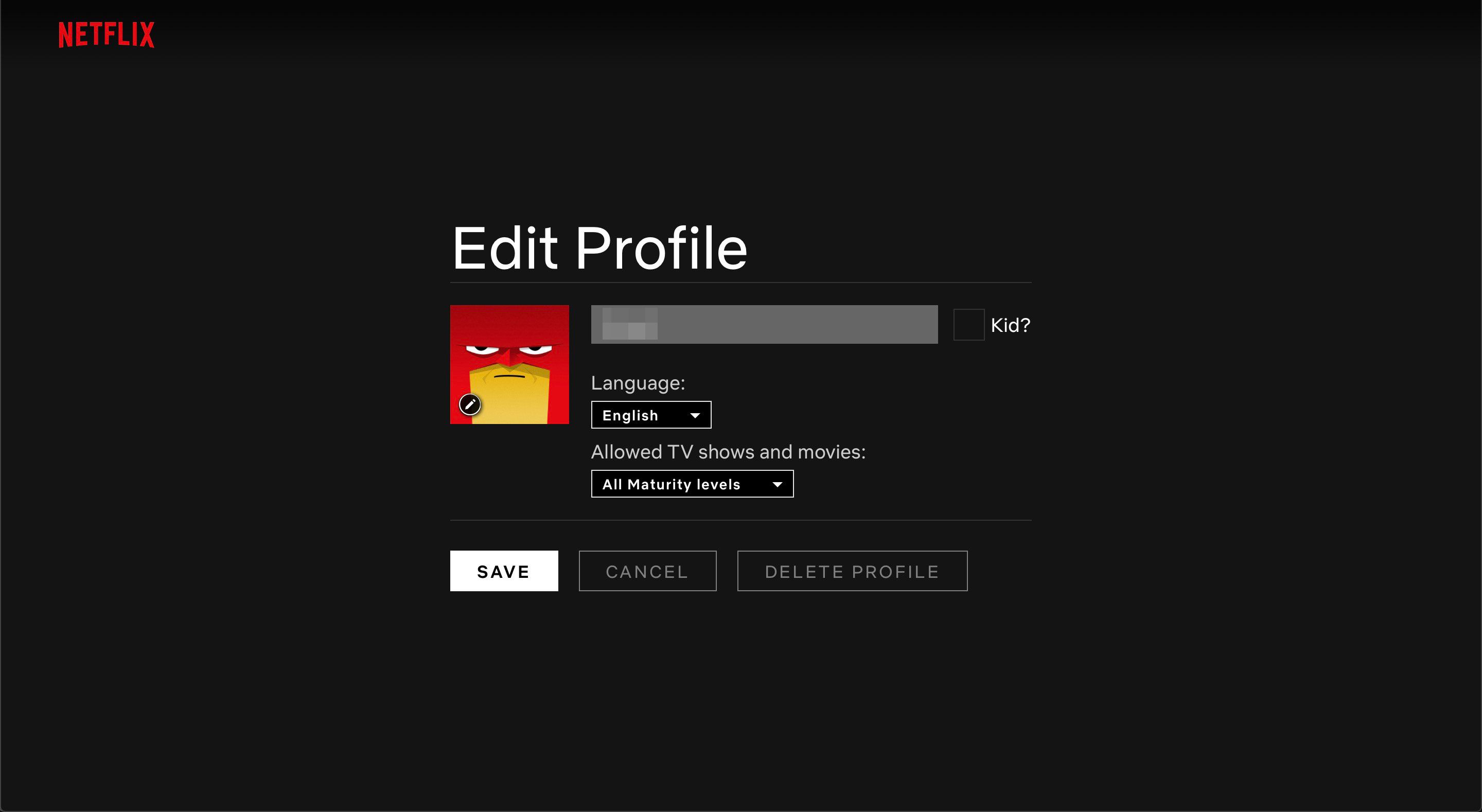
-
Klikněte Uložit k uložení změn.